Publicado el 2 de Julio del 2020
663 visualizaciones desde el 2 de Julio del 2020
55,5 KB
8 paginas
Creado hace 21a (06/11/2003)
Introducción a la configuración de routers con IOS
J. García Vidal, J. M. Barceló Ordinas.
Introducción
En estos apuntes se explican conceptos básicos de la configuración de routers con sistema operativo IOS
(“Internetworking Operating System”) del fabricante de routers Cisco Systems.
Estructura de un router
Un router IP es un computador especializado en conmutar datagramas IP. Dependiendo de las prestaciones
que deba ofrecer, su estructura interna es más o menos compleja y especializada, pero para los modelos de
gama baja, podemos pensar en una estructura similar a la de un PC: CPU, memoria, buses e interfaces de
red. Para el almacenamiento de datos es habitual utilizar memoria ROM, memoria flash y memoria RAM y
RAM no volátil (NVRAM):
o RAM: código, tablas de encaminamiento, buffers, cache ARP, etc.
o NVRAM (no volátil): fichero de configuración “startup-config”.
o Flash (no volátil): Imagen del IOS
o ROM (no volátil): parte de imagen IOS, código bootstrap.
CPU
interface
interface
RAM
ROM
NVRAM
Flash
Los sistemas operativos de los routers comerciales están especialmente diseñados para facilitar las tareas de
conmutación de paquetes, la ejecución de algoritmos de encaminamiento, configuración de interfaces, etc.
Un ejemplo de este tipo de sistemas operativos es el IOS. El IOS tiene una arquitectura simple y
normalmente ocupa un espacio de memoria reducido. Cuando encendemos un router, se ejectua un
programa de bootstrap cargado en la ROM que testea el sistema y carga en la RAM una imagen del IOS,
normalmente desde la memoria flash.
Configuraremos el router utilizando un interface de comandos en línea (CLI). Normalmente se hace a
través de una conexión por la línea serie conectada al puerto CONSOLE del router, usando por ejemplo la
aplicación HYPERTERMINAL. Los parámetros necesarios para conectarse son los siguientes: Baud Rate
9600 bps, 8 bits/carácter, 2 bits de Stop, No paridad y control de flujo Hardware.
La configuración activa del router se encuentra en un fichero llamado running-config. Si apagamos el
router, dicha configuración se perdería y no estaría presente al volver a acttivar el router. Podemos guardar
dicha configuración en un archivo de configuración (startup-config) que normalmente se graba en
una memoria NVRAM. Al arrancar el router, la configuración que se activa es la guardada en el archivo
startup-config.
También podemos configurar el router accediendo por telnet o utilizar un interfaz web para configurar el
router. Asimismo tanto la imagen del IOS como el archivo de configuración se pueden obtener de un
servidor de tftp.
�Modos de configuración
Cuando configuramos un router con IOS estamos en un cierto modo de comando.
Al arrancar el router podemos pasar al modo SETUP, que permite dar una primera configuración al router
cuando éste carece de una configuración preestablecida, o bien pasar al modo USER EXEC, cuando el
router sí dispone de una configuración preestablecida.
En modo USER EXEC podemos consultar aspectos básicos de la configuración del router1. Para consultar
aspectos más críticos de la configuración del router debemos pasar a modo PRIVILEGED USER. Para
pasar de modo USER EXEC a modo PRIVILEGED EXEC es necesario usar un password (que se conoce
como “enable secret password” y se puede establecer desde el modo CONFIGURE ejecutando enable
secret <passwd>)
Desde los modos USER EXEC y PRIVILEGED EXEC no podemos modificar la configuración del router.
Para hacerlo debemos pasar del modo PRIVILEGED EXEC al modo de configuracion general
(CONFIGURE). Desde allí podemos configurar aspectos generales del funcionamiento del router o pasar a
modos de configuración específicos de cada interfaz, algoritmo de encaminamiento, etc.
Cuando estamos en modo USER EXEC el prompt que nos muestra el router es “>”. Cuando estamos en
PRIVILEGED EXEC el prompt es “#” y en los modos de configuracion el prompt es (config)# o
(config-if)#
Router> enable
pass: ******
Router# config t
Router(config)# interf ethernet0
Router(config-if)# ip address 200.12.10.3 255.255.255.0
USER EXEC
enable
disable
PRIV. EXEC
config t
exit
^z
CONFIGURE
exit
interf eth0
CONF. IFACE.
En la figura se muestran los diferentes modos de configuración junto con los principales comandos
necesarios para cambiar de un modo a otro.
1 Con el commando ? podemos obtener un listado de los comandos que se pueden ejecutar en cada modo.
�
Como ya hemos mencionado, los cambios de configuración se efectúan sobre un archivo de configuración
residente en la RAM del router llamado “running-config”. Para que dichos cambios pasen a estar
permanentemente guardados en el archivo “startup-config” debemos copiar el archivo “running-
config” en el archivo “startup-config”. Ello se puede hacer desde el modo PRIVILEGED EXEC
con el comando “copy running-config startup-config”.
Consulta del estado (comandos show)
Podemos consultar el estado de un router mediante los comandos show. Dependiendo del tipo de
información que queremos consultar, el comando es ejecutable desde modo USER EXEC o bien
necesitamos los privilegios del modo PRIVILEGED EXEC. Por ejemplo:
Show running-config muestra el fichero de configuración que está activo en el router
Show startup-config muestra el fichero de configuración que está grabado en la NVRAM
Show ip <parameter> muestra los parámetros asociado a la configuración del protocolo IP. Por ejemplo,
la tabla de encaminamiento IP se consulta con show ip route
Show interface eth0 muestra los parámetros asociados al interface Ethernet eth0
Configuración de los interfaces
Desde el modo de configuración podemos pasar a configurar los interfaces. Por ejemplo, para configurar un
interface ethernet podemos hacer:
Router# configure terminal
Router(config)# interface eth0
Router(config-if)# ip address 200.12.10.3 255.255.255.0
Router(config-if)# no shutdown
Router(config-if)# exit
Router#
El commando no shutdown es necesario para activar el interface. Por defecto, al arrancar el router todos
los interfaces están desactivados.
Encaminamiento estático
A continuación vemos un ejemplo de configuración del encaminamiento estático usando el comando “ip
route”.
Router(config)# ip route 20.10.0.0 255.255.0.0 200.12.10.2
La primera dirección es la dirección de red destino. A continuación escribimos la máscara asociada a esa
red. La tercera dirección correponde a la del interfaz del router por donde se establece la ruta.
Configuración de los algoritmos de encaminamiento
Para configurar el algoritmo de encaminamiento RIP, los pasos a seguir son los siguientes:
Router# configure terminal
Router(config)# ip routing
Router(config)# router rip
Router(config-router)# network 200.12.10.0
Router(config-router)# network 10.0.0.0
Router(config-if)# ^Z
�Router#
Los commandos “network” indican los interfaces que van a enviar o procesar mensajes de RIP. Se debe
indicar las direcciones de red sin usar subnetting. La versión de RIPv1 que implementan los routers de
Cisco no soporta subnetting. Para ello se debe usar RIPv2. El uso de la versión 2 se indica después del
comando “router rip”, ejecutando “version 2”.
Podemos capturar los paquetes que se envían y reciben con el comando “debugg IP RIP” desde modo
PRIVILEGED EXEC. Esta opción consume muchos recursos del sistema, por lo que en operación normal
debería estar desactivado.
Con el comando “show ip route” podemos observar la tabla de encaminamiento del router. En la
información listada por el router, aparce indicado si la ruta se ha fijado de forma estática o ha sido
aprendida con RIP.
Interface Web
Se puede activar un interface web para la configuración ejecutando el comando “ip http server”.
Desde un browser hay que indicar la dirección del router, y hay que utilizar el password de acceso remoto.
Ejemplo de un archivo de configuración running-config.
Este ejemplo muestra el archivo running-config para un router 2501, con dos interfaces ethernet y una
interfaz serie:
Router# show running-config
version 12.0
hostname router
!
enable secret 5 $1$82gU$mleh/b6yIsfaX1NtRtzgm1
enable password pepe
!
interface Ethernet0
ip address 219.17.100.1 255.255.255.0
interface Serial0
ip address 199.6.13.1 255.255.255.0
clockrate 56000
!
interface Serial1
ip address 201.100.11.2 255.255.255.0
!
ip host lab-b 219.17.100.1 199.6.13.1 201.100.11.2
!
router rip
network 199.6.13.0
network 201.100.11.0
network 219.17.100.0
!
no ip classless
line con 0
password std
line aux 0
password std
line vty 0 4
password std
login
end
�Sesión de problemas
1. Encaminamiento dinámico: RIPv1 y RIPv2
Podemos observar el comportamiento del protocolo RIP añadiendo más routers a la red, tal como se
muestra en la figuras (notar que el enlace entre los routers también se hace con un cable ethernet cruzado).
A continuación se muestran varias topologías con diferente número de routers. En el laboratorio elegiremos
aquella topología que se adecue más al número de routers que dispongamos en el momento de la práctica.
A continuación se se indica una topología con 4 routers.
o Topología con 4 routers
REDG
REDF
REDE
T5
T1
T2
RD
Consola
RC
T4
REDD
RA
REDB
REDA
RB
REDC
T3
En caso de disponer de más routers se pueden añadir en serie al router RD.
CASO I: Red IP sin subnetting. RIPv1
Numeramos las redes de la siguiente manera:
o REDA: 192.176.1.0/24
 Crear cuenta
Crear cuenta
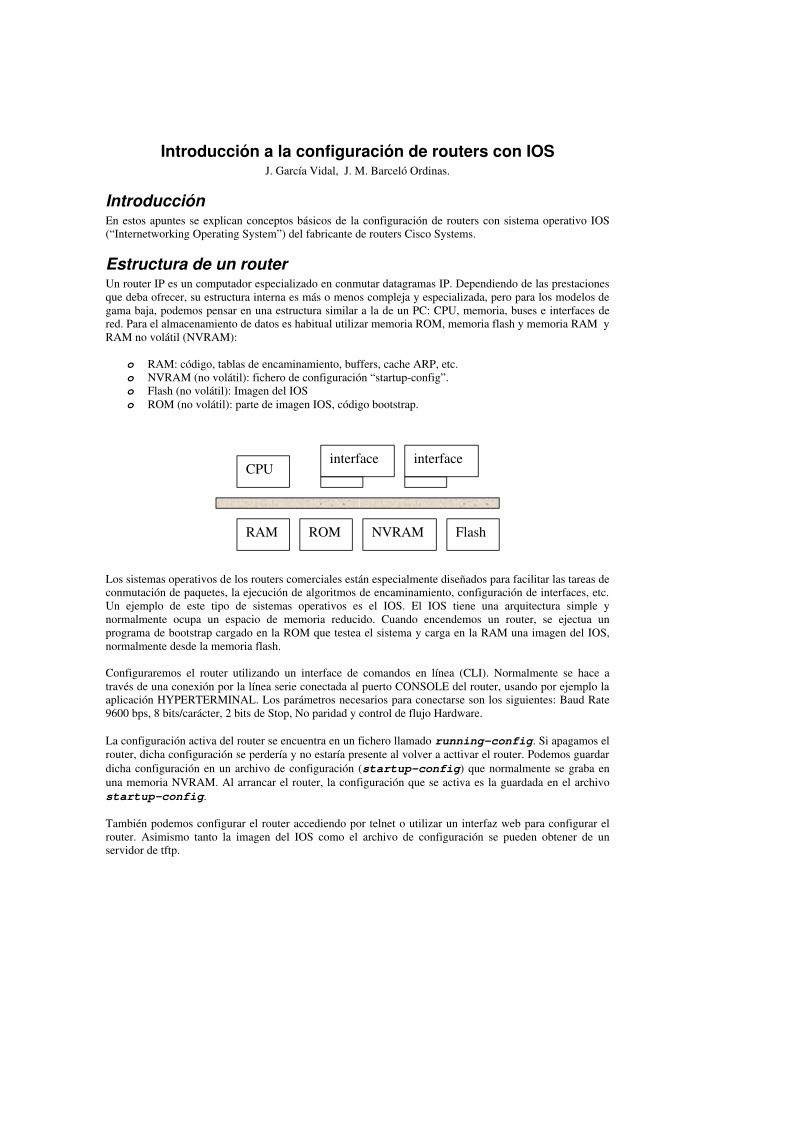

Comentarios de: Introducción a la configuración de routers con IOS (0)
No hay comentarios